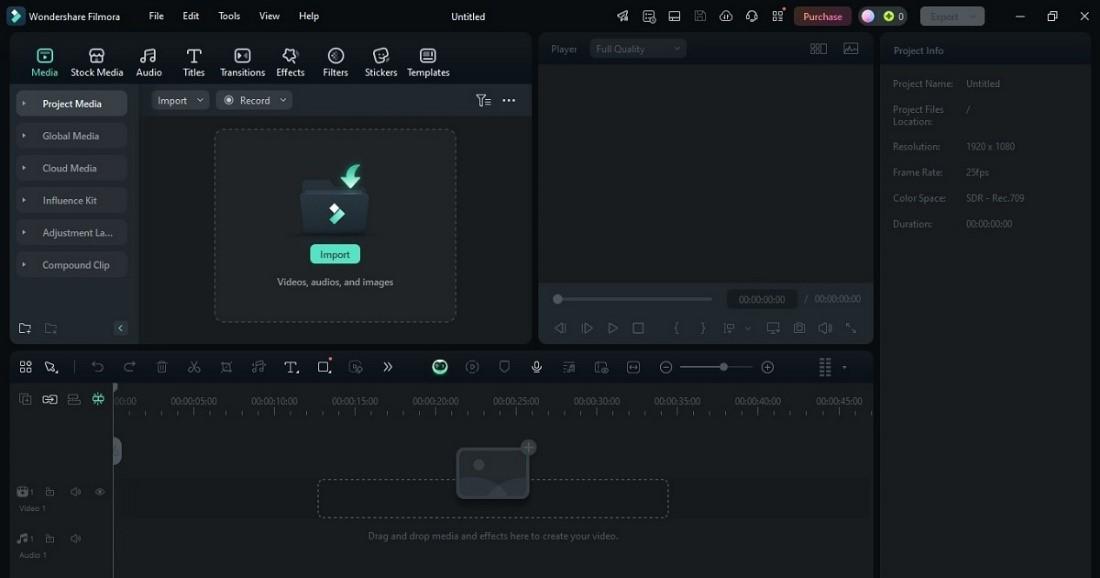Windows ina zana yake rasmi ya kuhariri video, Clipchamp, katika Microsoft 365. Ikiwa unatumia Windows 11, tayari imesakinishwa. Zana hii hukuwezesha kuunda maudhui ya YouTube na programu nyingine za mitandao ya kijamii au miradi ya kibinafsi kwa urahisi. Unaweza kukata klipu, kuongeza muziki, na kufanya mabadiliko bila kuhisi kupotea.
Pia, kurekodi skrini, athari za skrini ya kijani kibichi, na sauti za AI hufanya uhariri uhisi rahisi. Violezo na njia za mkato huokoa muda ili uweze kuzingatia mawazo yako. Ikiwa umekuwa ukitafuta programu ya bure ya kuhariri video kwa Windows, Clipchamp inaweza kuwa chombo cha kukusaidia hariri video na Windows. Utaona jinsi ya kuhariri kwenye Kompyuta yako ukitumia programu hii.
Njia ya 1: Tumia Kihariri cha Video kilichojengwa ndani ya Windows
Sio kila mtu anataka kupakua programu ya ziada ili kuhariri video. Kwa kuwa Microsoft Clipchamp huja ikiwa imesakinishwa awali kwenye Kompyuta nyingi za Windows 11, unaweza kuruka kutafuta programu ya wahusika wengine. Inaunganishwa na vifaa na programu zako za Microsoft kama OneDrive na Windows Media Player.
Hivi ndivyo jinsi ya kuhariri video ukitumia Windows kwa kutumia Clipchamp:
Hatua ya 1: Fungua Clipchamp
Bonyeza kitufe cha Windows na utafute "Clipchamp". Vinginevyo, ingiza "Clipchamp" kwenye upau wa kazi, kisha uchague kutoka kwa chaguo. Fungua programu, ingia, na utaona dashibodi yenye zana zake. Unaweza pia kuitumia mtandaoni kutoka Google Chrome.

Hatua ya 2: Anzisha Mradi Mpya
Kuna njia mbili za kuunda video katika Clipchamp:
- Bonyeza Unda video mpya ili kuunda video kutoka mwanzo kwa kuchanganya midia kama klipu, picha na sauti.
- Kipengele cha Kutunga Kiotomatiki cha Clipchamp hurahisisha uundaji wa video kwa kutumia AI.

Unaweza pia kuchagua kiolezo ikiwa unataka kuanza haraka. Hizi zimeundwa awali na zinajumuisha mabadiliko, muziki, na mipangilio ambayo unaweza kuhariri na kubinafsisha.
Hatua ya 3: Leta Faili za Midia kwenye Rekodi ya Maeneo Uliyotembelea
Bonyeza Ingiza media kwenye kona ya juu kushoto ya kihariri video ili kuongeza video, picha, na faili za sauti kwenye Vyombo vya habari vyako kichupo. Buruta na uangushe faili kwenye kalenda ya matukio ya kuhariri.
Tip: Je, unahitaji taswira za ziada au muziki? Clipchamp ina maktaba ya video za hisa zisizolipishwa, picha, sauti na zaidi.

Hatua ya 4: Panga au Punguza Klipu
Panga upya klipu zako za kati kwa mpangilio unaotaka. Kisha, bofya klipu na uburute kingo zake ili kukata sehemu zisizo za lazima.

Hatua ya 5: Ongeza Kichujio na Madoido
Teua klipu ya midia kwenye kalenda ya matukio ili kuiangazia. Fungua filters kichupo kwenye paneli ya mali upande wa kulia. Kisha, elea juu ya chaguo za vichungi ili kuzihakiki na ubofye kichujio unachotaka ili kukitumia. Rekebisha ukubwa wa kichujio kwa kutumia kitelezi.
Tip: Clipchamp hukuruhusu kubinafsisha uhariri wako na athari nyingi lakini kichujio kimoja tu kwa kila klipu. Unaweza pia kurekebisha rangi na kuondoa vichujio wakati wowote ili kurejesha midia asili.

Hatua ya 6: Ongeza Maandishi na Manukuu
Kutumia Nakala chaguo kutoka upande wa kushoto wa kihariri video ili kuongeza mada au mikopo. Bofya mara mbili kichezaji ili kubinafsisha aina ya fonti, saizi na rangi ili kuendana na mtindo wako.

Hatua ya 7: Badilisha Kasi ya Video
Angazia klipu, chagua Kuongeza kasi ya upande wa kulia, na uifanye ili kupunguza kasi au kuharakisha picha.

Hatua ya 8: Hamisha Video Yako
Mara baada ya kumalizika, bofya Hamisha juu. Chagua azimio la video na uhifadhi faili kwenye kifaa chako.

Clipchamp inafanya kazi vizuri kwa uhariri wa msingi wa video. Unaweza kutengeneza video kwa urahisi, kuongeza sauti kwa kutumia AI, kucheza na zana za kuhariri na kuboresha mradi wako kwa kubofya mara chache tu.
Hata hivyo, haina vipengele vya kina kama vile ufuatiliaji wa mwendo na uhariri wa kamera nyingi, ambavyo unaweza kuhitaji kwa utengenezaji wa video za kitaalamu. Ikiwa huwezi kupata vipengele unavyohitaji kwenye Clipchamp, unaweza kutaka kuchunguza kihariri mbadala cha video cha Kompyuta.
Njia ya 2: Kihariri Mbadala cha Video cha Windows bila malipo
Wondershare Filmora ni programu ya kuhariri video inayoendeshwa na AI ya Windows PC. Kiolesura rahisi hurahisisha kujifunza. Wakati huo huo, vipengele vyake vya juu hukuruhusu kuunda video za ubora wa kitaalamu.
Pia, inapatikana kwenye Windows, Mac, iOS/iPad na Android, kwa hivyo unaweza kuhariri video popote ulipo. Filmora ni mojawapo ya wahariri bora zaidi wa bure wa kupakua video kwa Kompyuta, wakiwa na zana za wanaoanza na wataalam sawa.
Muhimu Features:
Hii ndio sababu Filmora inajitokeza:
- Zana za AI. Filmora ina zana kama vile kiboreshaji video cha AI ili kuboresha picha zako. Kiondoa sauti cha AI cha kusafisha sauti na kiboresha sauti kwa ubora bora wa sauti kinapatikana pia. Unaweza pia kutumia kipengele chake cha AI-kwa-hotuba au hotuba-kwa-maandishi ili kuongeza manukuu kwa urahisi.
- Uhariri wa Video. Filmora inashughulikia kila kitu kuanzia misingi, kama vile kupunguza klipu na kubadilisha ukubwa wa video, hadi vipengele vya kina. Unaweza kufanya uhariri wa kamera nyingi, kutumia ufuatiliaji wa mwendo, au kurekebisha kasi kwa zana yake ya kuongeza kasi. Uhariri wa skrini ya kijani na kinasa sauti cha skrini iliyojengewa ndani pia zinapatikana kwa miradi ya ubunifu.
- Zana za Sauti. Filmora inajumuisha kibadilisha sauti, usawazishaji wa mpigo, na sauti ya sauti ya AI ili kuondoa kelele ya chinichini. Unaweza hata kuiga sauti au kutumia ducking kiotomatiki kusawazisha viwango vya sauti.
- Maandishi na Mali. Filmora hurahisisha kuongeza uhuishaji, manukuu na maandishi yanayobadilika kwenye video zako. Pia hutoa maktaba kubwa ya athari, mabadiliko, na vichujio ili kuboresha mradi wako.
Jinsi ya Kuhariri Video na Wondershare Filmora?
Kwa mtu yeyote anayetafuta kihariri video cha Windows kilicho na zana za kina zaidi, Filmora ni mojawapo ya njia mbadala bora za Clipchamp. Hivi ndivyo jinsi:
Hatua 1: Pakua na ufungue Filmora kwenye Kompyuta ya Windows. Ingia na uunde mradi mpya.
Hatua 2: Bonyeza Agiza kuongeza faili za video na sauti kwenye Mradi wa Media maktaba. Buruta video yako hadi kwenye kalenda ya matukio. Ichague na usonge kingo mahali unapotaka kukata.
Hatua 3: Gundua kichupo katika kidirisha cha kusogeza cha upande wa kushoto wa juu ili kuongeza mageuzi, madoido, vichujio na zaidi. Ongeza zile unazotaka kutumia kwenye kalenda ya matukio ya uhariri.

Hatua 4: Chagua sauti kwenye rekodi ya matukio, kisha urekebishe mipangilio kama vile Kiasi, Usawa wa sauti, na Lami kwenye paneli ya kulia.

Hatua 5: Baada ya kuhariri, bonyeza Hamisha juu kulia. Geuza kukufaa mipangilio ya uhamishaji, ikijumuisha Quality, frame Rate, na Azimio, na uhifadhi faili.
Hitimisho
Kuhariri video sio lazima iwe ngumu. Ukiwa na programu kama Clipchamp na Filmora, una chaguo bora za kuanza.
Clipchamp imejengewa ndani ya Windows na ni rahisi, huku Filmora inatoa vipengele vya juu zaidi na inafanya kazi kwenye vifaa mbalimbali. Zote mbili ni chaguo bora ikiwa unatafuta programu ya bure ya kuhariri video kwa Windows.
Chagua inayolingana na mahitaji yako na uanze kuunda. Huna haja ya vifaa vya dhana ili hariri video na Windows - hizi mbili tu na ubunifu wako.